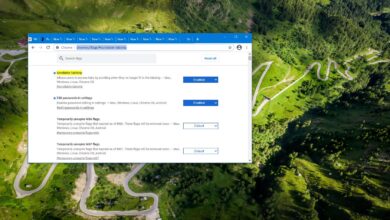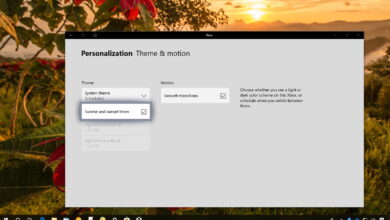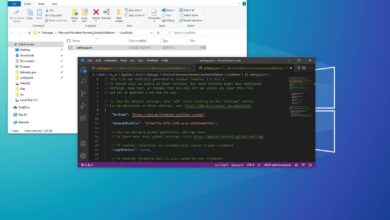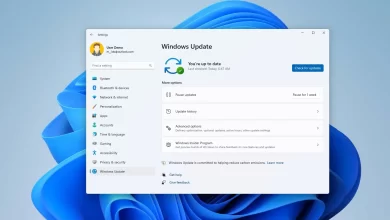Cómo mostrar las extensiones de archivo en Windows 11

- Para mostrar las extensiones de archivo en Windows 11, abra el Explorador de archivos (tecla de Windows + E).
- Luego haga clic en «Vista,» Seleccionar «Espectáculo,» y elige «Extensiones de nombre de archivo» Opción para mostrar extensiones.
- Otra forma es abrir «Opciones de carpeta» y eliminar «Ocultar las extensiones para tipos de archivo conocidos» opción.
En Windows 11, el Explorador de archivos oculta las extensiones para los tipos de archivos conocidos por algún motivo de forma predeterminada, pero tiene varias formas de hacerlos visibles y en esta guía aprenderá cómo hacerlo.
Una extensión de archivo son las tres o cuatro letras que vienen después del punto al final del nombre, indicando el tipo de formato de archivo. Por ejemplo, mis notas..TXTmi documento.docx, etc. Aunque las extensiones no son necesarias después de guardar el archivo, es otra señal visual para identificar rápidamente el formato del archivo. También facilita el cambio de extensiones compatibles según sea necesario, como de .TXT A .toca, cuando escribe un script o un archivo por lotes.
Esta guía le enseñará los pasos simples para mostrar las extensiones de archivo mientras está en el Explorador de archivos en Windows 11.
Cómo ver las extensiones de archivo en Windows 11
Para ver las extensiones de archivo en Windows 11, siga estos pasos:
-
Abierto Explorador de archivos (tecla de Windows + E) en Windows 11.
-
Seguir adelante Vista botón de menú en la barra de comandos.
-
Seleccionar Espectáculo submenú y elija «Extensiones de nombre de archivo» opción.

Método de opciones de carpeta
Alternativamente, puede usar estos pasos para mostrar las extensiones de archivo en Windows 11:
-
Abierto Explorador de archivos.
-
Seguir adelante Ver más botón y haga clic en elección.

-
Seguir adelante Vista pestaña.
-
En la sección «Configuración avanzada», elimine «Ocultar las extensiones para tipos de archivo conocidos» opción.

-
Seguir adelante aplicar botón.
-
Seguir adelante Bien botón.
Después de completar los pasos, el Explorador de archivos mostrará las extensiones (por ejemplo, .txt, .exe y .docx) para los tipos de archivos conocidos en Windows 11.
Es posible que ganemos una comisión por compras usando nuestros enlaces para continuar brindando contenido gratuito. Información de la política de privacidad.
Todo el contenido de este sitio se proporciona sin garantía, expresa o implícita. Utilice cualquier información bajo su propio riesgo. Siempre haga una copia de seguridad de su dispositivo y sus archivos antes de realizar cualquier cambio. Información de la política de privacidad.